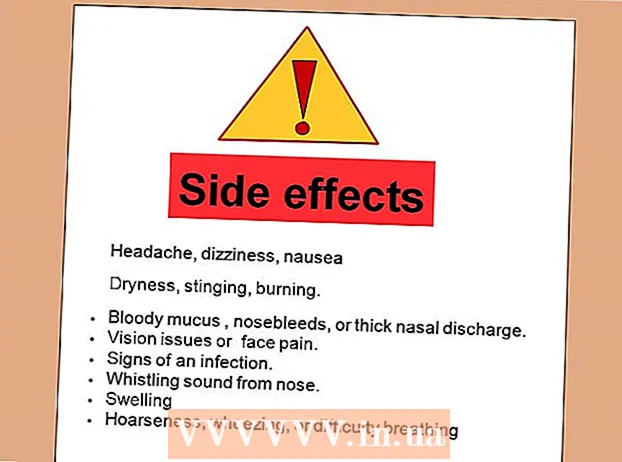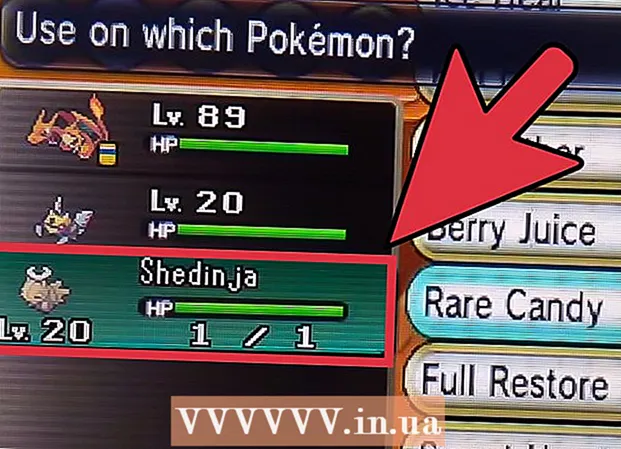Forfatter:
Morris Wright
Oprettelsesdato:
25 April 2021
Opdateringsdato:
1 Juli 2024

Indhold
- At træde
- Metode 1 af 3: Brug af Apple ID-webstedet
- Metode 2 af 3: På en iPhone, iPad eller iPod
- Metode 3 af 3: Nulstil et glemt kodeord
Dit Apple ID-kodeord er vigtigt, da det giver adgang til personlige oplysninger. Så det gør ikke ondt at ændre dit kodeord regelmæssigt. I denne artikel viser vi dig hvordan.
At træde
Metode 1 af 3: Brug af Apple ID-webstedet
 Gå til Apple ID-webstedet. Du kan ændre din adgangskode på enhver enhed med en internetforbindelse på Apple ID-webstedet :(appleid.apple.com).
Gå til Apple ID-webstedet. Du kan ændre din adgangskode på enhver enhed med en internetforbindelse på Apple ID-webstedet :(appleid.apple.com).  klik på linket Administrer din Apple-konto og tilmeld dig. For at gøre dette skal du angive din Apple ID-e-mail-adresse og adgangskode.
klik på linket Administrer din Apple-konto og tilmeld dig. For at gøre dette skal du angive din Apple ID-e-mail-adresse og adgangskode. - Hvis du ikke kender din nuværende adgangskode, skal du gå til metoden Nulstil en glemt adgangskode nederst i denne artikel.
 Klik på indstillingen Adgangskode og sikkerhed. Du kan finde dette i menuen til venstre.
Klik på indstillingen Adgangskode og sikkerhed. Du kan finde dette i menuen til venstre.  Bekræft din identitet. Du skal enten besvare to sikkerhedsspørgsmål eller indtaste den kode, som Apple sendte til din mobilenhed.
Bekræft din identitet. Du skal enten besvare to sikkerhedsspørgsmål eller indtaste den kode, som Apple sendte til din mobilenhed. - Hvis du ikke kan besvare spørgsmålene, bedes du kontakte Apple Support, så får du en midlertidig PIN-kode for at få adgang til din konto.
 Klik på skift kodeord. Du føres nu til den side, hvor du kan ændre din adgangskode.
Klik på skift kodeord. Du føres nu til den side, hvor du kan ændre din adgangskode.  Indtast din nuværende adgangskode og en ny adgangskode. I pop op-vinduet skal du indtaste din nuværende adgangskode og en ny adgangskode. Du skal indtaste den nye adgangskode igen for at bekræfte.
Indtast din nuværende adgangskode og en ny adgangskode. I pop op-vinduet skal du indtaste din nuværende adgangskode og en ny adgangskode. Du skal indtaste den nye adgangskode igen for at bekræfte.
Metode 2 af 3: På en iPhone, iPad eller iPod
 Åbn indstillingerne, og tryk på iCloud. Du vil se dit Apple ID øverst på skærmen.
Åbn indstillingerne, og tryk på iCloud. Du vil se dit Apple ID øverst på skærmen.  Tryk på dit Apple-id. Du skal nu indtaste din adgangskode for at fortsætte.
Tryk på dit Apple-id. Du skal nu indtaste din adgangskode for at fortsætte. - Hvis du ikke kan huske din nuværende adgangskode, skal du gå til metoden Nulstil en glemt adgangskode nederst i denne artikel.
 Trykke på Adgangskode og sikkerhed. Nu kommer du til en side med forskellige muligheder for adgangskoder.
Trykke på Adgangskode og sikkerhed. Nu kommer du til en side med forskellige muligheder for adgangskoder.  Trykke på skift kodeord. Nu åbnes skærmen, hvor du kan ændre din adgangskode.
Trykke på skift kodeord. Nu åbnes skærmen, hvor du kan ændre din adgangskode.  Svar på sikkerhedsspørgsmålene. Disse spørgsmål er indstillet til at sikre din konto. Du skal besvare to spørgsmål for at ændre dit kodeord. Hvis du har tofaktorautentificering aktiveret, skal du indtaste den kode, som Apple sender dig i stedet.
Svar på sikkerhedsspørgsmålene. Disse spørgsmål er indstillet til at sikre din konto. Du skal besvare to spørgsmål for at ændre dit kodeord. Hvis du har tofaktorautentificering aktiveret, skal du indtaste den kode, som Apple sender dig i stedet. - Hvis du ikke kan besvare spørgsmålene, kan du nulstille dem, hvis du har knyttet en anden e-mail-adresse til din konto. Du kan indstille denne e-mail-adresse fra vinduet Adgangskode og sikkerhed.
 Indtast din nuværende adgangskode og en ny adgangskode. I det nye vindue skal du indtaste din nuværende adgangskode og en ny adgangskode. Du skal indtaste den nye adgangskode igen for at bekræfte.
Indtast din nuværende adgangskode og en ny adgangskode. I det nye vindue skal du indtaste din nuværende adgangskode og en ny adgangskode. Du skal indtaste den nye adgangskode igen for at bekræfte.
Metode 3 af 3: Nulstil et glemt kodeord
 Gå til iforgot.apple.com. Hvis du ikke kan huske din adgangskode og ikke kan nulstille den, skal du besøge webstedet iforgot.apple.com. Du kan få adgang til dette websted på enhver enhed med en internetforbindelse.
Gå til iforgot.apple.com. Hvis du ikke kan huske din adgangskode og ikke kan nulstille den, skal du besøge webstedet iforgot.apple.com. Du kan få adgang til dette websted på enhver enhed med en internetforbindelse.  Indtast dit Apple-ID. Indtast den e-mail-adresse, der er knyttet til dit Apple-id, og klik Hop på.
Indtast dit Apple-ID. Indtast den e-mail-adresse, der er knyttet til dit Apple-id, og klik Hop på.  Beslut, hvordan du vil bekræfte din identitet. Afhængigt af dine kontoindstillinger er der flere måder at bekræfte din identitet på. Hvis du ikke kan udføre nogen af disse muligheder, skal du kontakte Apple Support, så de kan bekræfte din identitet og give dig mulighed for at nulstille din adgangskode:
Beslut, hvordan du vil bekræfte din identitet. Afhængigt af dine kontoindstillinger er der flere måder at bekræfte din identitet på. Hvis du ikke kan udføre nogen af disse muligheder, skal du kontakte Apple Support, så de kan bekræfte din identitet og give dig mulighed for at nulstille din adgangskode: - Du kan få en e-mail sendt til den e-mail-adresse, der er knyttet til din konto.
- Du kan besvare sikkerhedsspørgsmål, som du opretter, når du opretter din konto.
- Hvis du har aktiveret tofaktorautentificering, skal du indtaste den kode, som Apple sender dig til din mobile enhed.
 Indtast din fødselsdato. Når du har valgt metoden, skal du indtaste din fødselsdato. Dette er en ekstra sikkerhed.
Indtast din fødselsdato. Når du har valgt metoden, skal du indtaste din fødselsdato. Dette er en ekstra sikkerhed.  Bekræft din identitet. Når du har indtastet din fødselsdato, skal du udføre den bekræftelsesmetode, du vælger.
Bekræft din identitet. Når du har indtastet din fødselsdato, skal du udføre den bekræftelsesmetode, du vælger. - Hvis du har valgt e-mail-metoden, skal du klikke på linket Nulstil i den e-mail, du modtog fra Apple.
- Hvis du valgte sikkerhedsspørgsmål, skal du besvare de to spørgsmål, du har angivet, da du oprettede din konto.
- Hvis du valgte koden, skal du indtaste gendannelseskoden og indtaste den kode, der sendes til din mobiltelefon.
 Skift dit kodeord. Når du har bekræftet din identitet, kan du nulstille din Apple ID-adgangskode. Du skal gentage dette igen for at bekræfte det. Ændringen træder i kraft med det samme, og du bliver nødt til at indtaste den nye adgangskode på alle dine parrede Apple-enheder.
Skift dit kodeord. Når du har bekræftet din identitet, kan du nulstille din Apple ID-adgangskode. Du skal gentage dette igen for at bekræfte det. Ændringen træder i kraft med det samme, og du bliver nødt til at indtaste den nye adgangskode på alle dine parrede Apple-enheder.